在这款软件中,Windows11怎么升级最新版本怎么使用?这是软件中比较实用的一项功能,或许就是使用起来繁琐一点,但是只要你了解一下具体的流程之后,相信你也可以很快的掌握,下面就一起来看看Windows11怎么升级最新版本的详细教程吧。这款软件功能还是很全的,各个方面基本上都能很好的适用其中,本站对这款软件各方面功能使用都做出了详细的教程,有不会的地方可以来看看,应该可以帮到大家。
1、 检查系统要求:首先,确保你的电脑符合Windows 11的系统要求。Windows 11要求至少有64位处理器、4GB以上的内存、64GB以上的存储空间、DirectX 12兼容的图形处理器和UEFI固件。
2、 检查Windows更新:在Windows 10上,右键点击“开始”按钮,选择“设置”,然后点击“更新和安全”选项。在“Windows 更新”页面,点击“检查更新”按钮,确保你的Windows 10已经更新到最新版本。
3、 下载Windows 11安装程序:打开浏览器,访问Microsoft的Windows 11官方下载页面(https://www.microsoft.com/windows/windows-11)。点击“立即获取”按钮,下载Windows 11安装程序。
4、 运行安装程序:双击下载的Windows 11安装程序,打开安装向导。按照向导的指示进行操作,选择“保留个人文件和应用程序”或“仅保留个人文件”,然后点击“安装”按钮。
5、 完成安装:等待安装过程完成,期间可能需要重启电脑一次或多次。根据向导的指示,完成Windows 11的设置和配置。
请注意,Windows 11的发布时间为2021年10月5日,但根据设备的制造商和地区,可能会有不同的升级时间表。如果你的设备不符合系统要求,你可能无法升级到Windows 11。
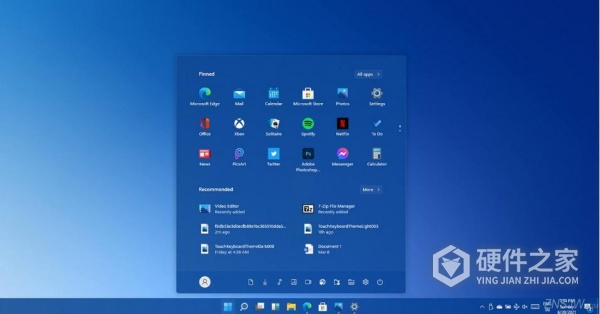
以上内容为大家详细的介绍了Windows11怎么升级最新版本的使用教程,每一个步骤都讲的很清楚,相信大家都会有所收获,这款软件能应用的方面有很多,觉得不错的小伙伴可以点击收藏本站哦,每天都有新的内容带给大家。